К неоспоримым достоинствам IP-телефонии от Zadarma можно отнести: бесплатные звонки и посекундная тарификация при платных вызовах, безлимитные тарифы. Кроме того, у пользователей может быть фиксированный номер, который будет определяться у абонента при звонке.
Вид ПО: IP-телефония
Разработчик/Издатель: Zadarma Project
Версия: 5.1
iPhone + iPad: Бесплатно
Zadarma — один из лидеров на рынке IP-телефонии. Сервис в первую очередь рассчитан на совершение звонков и сопутствующие данному виду общения дополнительные услуги. Если Skype или Viber ориентированы в сторону обмена сообщениями и чатов, то Zadarma — это в первую очередь голосовая связь. Кроме городского номера телефона, который может получить пользователь, доступны также другие сугубо «телефонные» функции: облачная АТС, голосовое меню, факс, автоответчик, режим ожидания и многое-многое другое. Кроме того, пользоваться сервисом можно прямо с сайта. Как видите, отличий от конкурентов хватает, причем они являются фундаментальными. На мой взгляд, аудитория сервисов будет отличаться.
Приложение Zadarma существует как для iOS, так и для Android. Мы поговорим о варианте для iPhone. Чтобы начать его использовать, необходимо пройти простую процедуру регистрации на сайте сервиса. После этого свои данные (SIP и пароль) можно ввести в приложении.
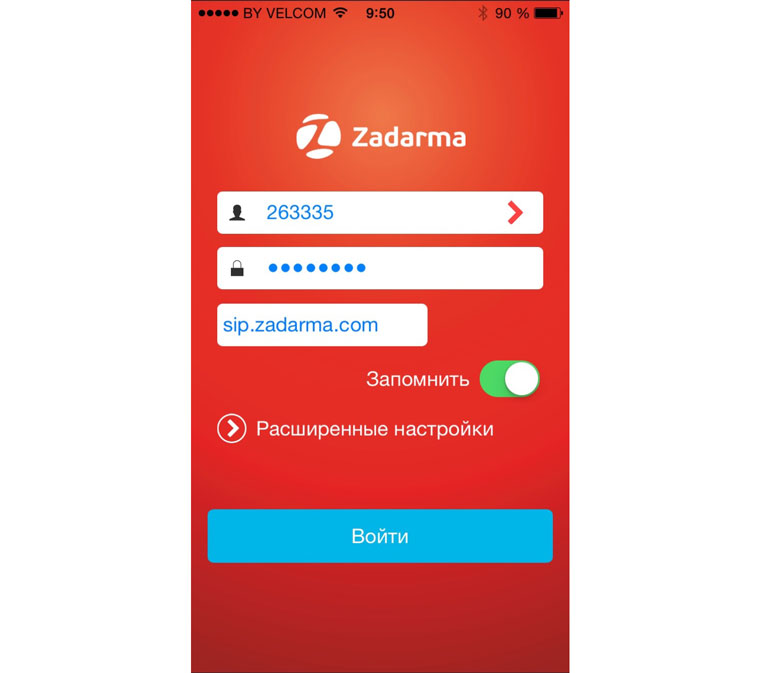
Интерфейс достаточно прост: здесь собрано все необходимое для общения. Основная вкладка представлена номеронабирателем. Можно позвонить на мобильный или стационарный номер телефона в любой точке земного шара. Также можно позвонить другому пользователю Zadarma, используя его личный SIP. В таком случае вам будет доступна видеосвязь, а не только передача голоса. Во время разговора доступна порой полезная функция записи. Если вы что-то упустили в беседе, то всегда можно будет вернуться и прослушать весь диалог заново.
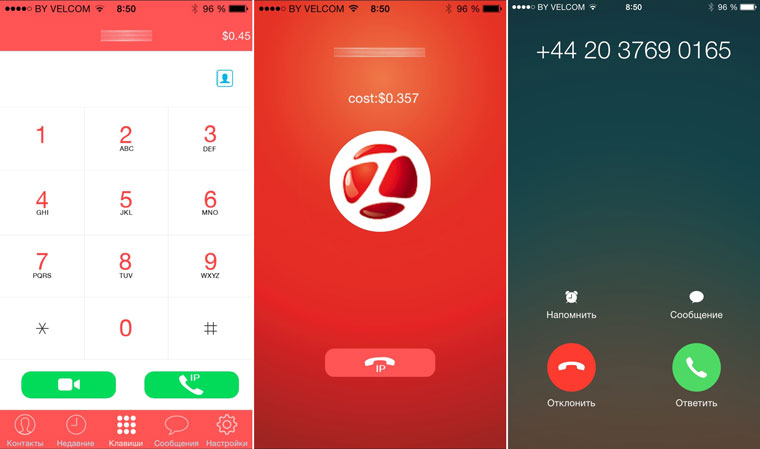
На других вкладках разместились стандартные последние вызовы, а также контакты, хотя доступ к ним есть и при наборе номера. Отдельного упоминания заслуживают сообщения. По аналогии со звонками вы можете отправить сообщение адресату на любой номер мобильного в любую страну. Обратите внимание, что Zadarma не мессенджер, а скорее предоставляет возможность отправлять позабытые в наше время короткие текстовые сообщения.
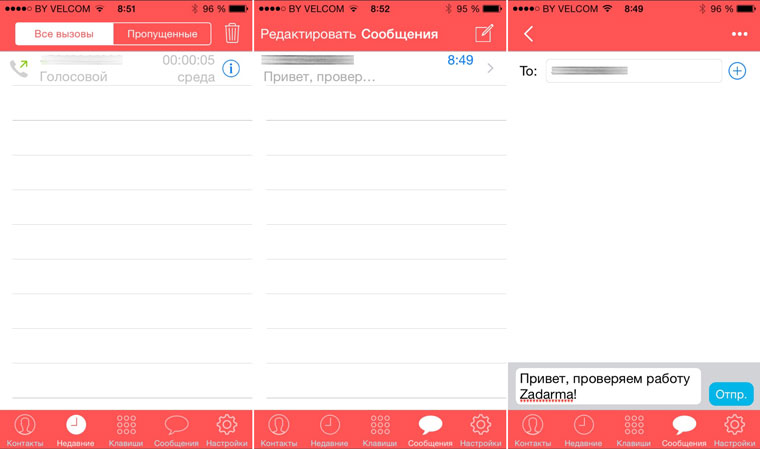
Последняя вкладка посвящена настройкам приложения. Обратите внимание, сколько предложено возможностей по настройке аудио и видео. Добиться приемлемого качества передачи речи можно при любом качестве сети. Порой это критично.
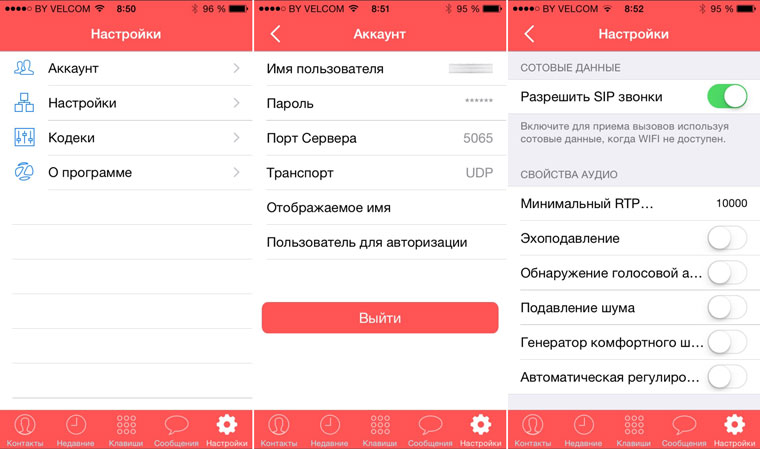
Сам по себе сервис Zadarma позволяет гораздо больше, чем от него ожидаешь вначале. Например, облачная АТС. Это решение позволит в считанные минуты создать единую телефонную сеть для вашего офиса, сотрудники которого могут находиться при этом в разных городах или даже странах. Еще одна интересная возможность, предлагаемая сервисом, — виртуальный номер. Пользователь может выбрать фиксированный городской номер в одной из 70 стран мира, включая Россию, США, Великобританию и многие другие государства.
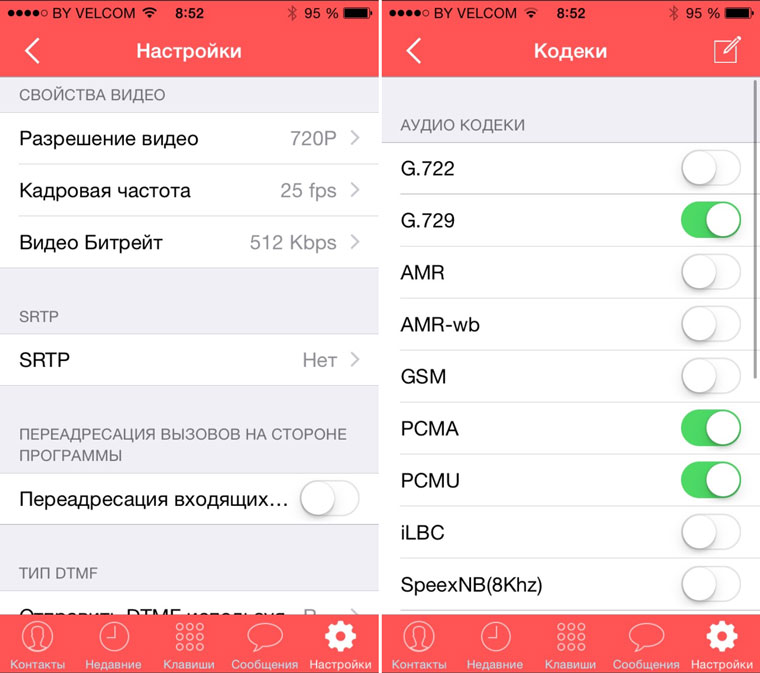
Сомнений в преимуществах Zadarma просто не остается. Сервис предлагает бесплатно такие функции, за которые конкуренты не преминут выставить вам крупный счет или вовсе не смогут предоставить. В общем случае вам придется платить только за связь и сообщения, причем по очень выгодным для IP-телефонии тарифам. Платные услуги в большинстве своем уникальны, и решение об их подключении зависит исключительно от пользовательских потребностей. Приложение сервиса Zadarma вполне удобное и, главное, простое в использовании. Единственные недостатки — отсутствие оптимизации под iPhone 6 и iPhone 6 Plus, а также недостаточно прозрачный процесс регистрации и авторизации.
Оставаться на связи в современном мире — абсолютная необходимость. При помощи Zadarma вы сможете просто и выгодно звонить в любую точку мира, организовать связь в офисах при помощи облачной АТС, а также получить виртуальный номер, который позволит оставаться на связи везде, где имеется доступ в Интернет. Если «связь» является для вас существенной статьей расходов, то Zadarma поможет сэкономить и дозвониться тем, кто не использует Viber, Skype и другие подобные программы.
iPhone + iPad: Бесплатно Юзабилити: 4+, Функциональность: 5, Интерфейс: 4, Цена/качество: 5, Вердикт: 4+

 (1 голосов, общий 4.00 из 5)
(1 голосов, общий 4.00 из 5)
🤓 Хочешь больше? Подпишись на наш Telegramнаш Telegram. … и не забывай читать наш Facebook и Twitter 🍒 iPhones.ru К неоспоримым достоинствам IP-телефонии от Zadarma можно отнести: бесплатные звонки и посекундная тарификация при платных вызовах, безлимитные тарифы. Кроме того, у пользователей может быть фиксированный номер, который будет определяться у абонента при звонке. Вид ПО: IP-телефония Разработчик/Издатель: Zadarma Project Версия: 5.1 iPhone + iPad: Бесплатно Zadarma — один из лидеров на…
Zadarma является лидером на рынке IP-телефонии благодаря оптимальным предложениям: бесплатные звонки, безлимитные тарифы, посекундный учет, передача номера при звонке (АОН). Большой опыт и техническая база гарантируют услуги высокого качества для каждого клиента.
Выбирая Zadarma, вы получаете:
- Гибкую систему выгодных тарифов.
- Высокое качество связи. Для всех тарифов мы используем только премиум маршруты с наивысшим качеством связи.
- Техническую поддержку в удобном для вас формате, доступную 24 часа в сутки 7 дней в неделю.
- Безопасность и сохранение конфиденциальности разговоров.
- Бесплатные звонки внутри сети, а также в более чем 100 стран мира и крупные города России.
- Доступ к своему номеру из любой точки мира.
- Множество технических возможностей IP телефонии (поддержка SIP транка, CallBack-сервис, передача CallerID и многое другое).
В инструкции рассмотрим, как подключить и настроить облачную телефонию Zadarma.
- Настройки в интернет-магазине
- Настройки в личном кабинете Zadarma
- Обратный звонок
Скачать чек-лист по запуску магазина
Настройки в интернет-магазине
Для включения ip телефонии, перейдите в пункт меню «Настройки-Ip телефония» (см.рис.1).

Рисунок 1.
В выпадающем списке выберите оператора связи – Zadarma (см.рис. 2).

Рисунок 2.
В открывшемся окне форма с настройками (см.рис. 3).

Рисунок 3.
Интеграция с PhonerLite – если поставить галочку в данном поле, то звонки можно будет принимать через специальную программу. Оператор устанавливает программу PhonerLite себе на компьютер. При клике на номер телефона в административной панели начинается звонок клиенту.
Подробнее о том, как подключить PhonerLite можете ознакомиться в инструкции по .
Key и Secret — необходимо получить в АТС Zadarma.
Url для оповещений — На данный адрес будут отправляться оповещения о звонках. Необходимо указать его в настройках в личном кабинете Zadarma (Настройки -> API и интеграции -> Уведомления о звонках в АТС -> поле «Ссылка вашего ресурса»)
Настройки в личном кабинете Zadarma
Первое, что необходимо сделать, это зарегистрироваться в АТС Zadarma. (см. рис. 4).

Рисунок 4.
На почту поступит письмо с подтверждением регистрации (см. рис. 5), Вам необходимо подтвердить и перейти к следующему шагу.
Рисунок 5.
Необходимо авторизоваться в личном кабинете АТС Zadarma (см. рис. 6).
Рисунок 6.
После того, как авторизовались, перейдите в пункт меню «Настройки — API и интеграции» (см. рис. 7).
Рисунок 7.
На открывшейся странице выберите события, по которым необходимо отправлять данные и впишите в поле «Ссылка вашего ресурса» Url для оповещений с рисунка 3 (см. рис. 8).
Рисунок 8.
Отправлять NOTIFY_START — информация о входящем звонке
Отправлять NOTIFY_INTERNAL — информация о входящем звонке на внутренний номер
Отправлять NOTIFY_END — информация об окончании звонка
Отправлять NOTIFY_OUT_START — информация об исходящем звонке
Отправлять NOTIFY_OUT_END — информация об окончании исходящего звонка
Отправлять NOTIFY_ANSWER — ответ при звонке на внутренний или на внешний номер.
После нажмите «Получить ключи». На ваш email поступит запрос о создании ключей к API, необходимо подтвердить, после чего на странице API и интеграции отобразиться key и secret (см. рис. 9), которые необходимо прописать в настройках магазина на рисунке 3.
Рисунок 9.
Готово. Основные настройки подключения ip телефонии АТС Zadarma мы рассмотрели, остальные настройки, такие как создание схемы звонков, подключение голосовой записи в момент звонка, все это настраивается на стороне АТС Zadarma.
Обратный звонок
Обратный звонок — функционал, который уже включен в Вашу виртуальную АТС Zadarma, настройки обратного звонка находятся там же, где телефония, пункт меню «Настройки- IP телефония» (см. рис. 10).
Рисунок 10.
Включить функцию — если поставите галочку в данном поле, то включите функцию обратного звонка
Номер телефона – номер, на который будут поступать данные заявки
Режим отображения – режим отображения на сайте, может быть компактный (1) или полный (2)(см. рис. 11). Переключение этой настройки применяется для новых посетителей. У старых состояние хранится в cookies, так как клиенты могут сами сворачивать и разворачивать. Чтобы проверить работу опции необходимо открывать сайт в анонимном просмотре браузера.
Рисунок 11.
Количество секунд – количество секунд на сайте для отображения клиенту. На скорость работы сервиса не влияет.
Текст успешной заявки в рабочее время – данный текст будет отображаться клиенту, когда он оставит заявку в рабочее время. (Текст, отображаемый после нажатия кнопки «Заказать звонок» в рабочее время.)
Текст успешной заявки в нерабочее время – данный текст будет отображаться клиенту, когда он оставит заявку в нерабочее время. (Текст, отображаемый после нажатия кнопки «Заказать звонок» в нерабочее время.)
Время приема звонков – устанавливаете галочками и выбираете время приема звонком, т.е. по сути это график рабочего времени.
Скачать чек-лист по запуску магазина
Воспользовался поиском, чтобы увидеть, что обрывочные упоминания о сабже есть, но нет предметного обзора..
В чем ценность voip операторов?
Сейчас, когда интернет есть в любом утюге, можно получить альтернативный или основной способ из любой точки мира звонить по приемлемой цене или даже бесплатно в другую точку мира.
1,5р на мобильный РФ, 46 копеек на городские Казахстана, 30 бесплатных минут в день на городские Москвы, Спб + 1 город и 1 страна, отсутствие платы за соединение как в Skype, возможность звонить на 8800 из-за рубежа, а также сохранение записей разговоров — и это далеко не все возможности и преимущества ip провайдеров.
Я на данный момент остановился на тройке: Sipnet, Siplink и Zadarma.
Начну с того, которым пользуюсь свыше 10 лет, это Sipnet. Он покрывает 90% моих потребностей.
Регистрация проходит в два этапа.
На первом вы придумываете логин и пароль и получаете тестовый доступ на 30 дней, который особой пользы не принесет. Так как с ним можно звонить только внутри Sipnet.
На втором этапе нужно добавить номер телефона, который будет выполнять роль АОНа и почты, после чего статус меняется на «стандартный» и начисляется 50р. — с этого момента доступно большинство функций сервиса.
Существует разнообразное кол-во способов звонить через Sipnet в том числе с компьютера, через sms-заказ, ну и, пожалуй, самое удобное — через мобильные приложения. Какого-то одного нет, годится любая voip-программа в которой сможете разобраться.
Я пробовал SipGo, Zoiper и Linphone и чаще пользуюсь последними двумя.
Настройки на примере последнего:
выбираем ассистента—> Использовать sip-пользователя, ну и далее по примеру.
Проверить что получилось, включить или выключить ползунки, настроить аудио и готово.
К слову, большинство софтфонов используют на открытых кодеках типа G.711 и G.722 и предлагают менее требовательный к скорости интернета G.729 за отдельную плату. Но в Linphone вроде как он в наличии. Со всей этой аудиопетрушкой экспериментируйте сами.
Настроить Zoiper даже проще. Правда у обоих программ есть недостатки, которым я пока особо не стремился найти решение. Первый не хочет набирать контакты из памяти, а второй, находясь в свернутом состоянии, уходит в спячку.
А теперь, пожалуй, самое интересное.. Sipnet щедр на всякого рода акции..
Удвоение платежа.. при оплате до 31 декабря от 300 до 500р Ваш платеж удваивается. Срок жизни бонусных рублей составляет 35 дней, после чего не проговоренный остаток сгорает.. Впереди праздники и проблемы проговорить бонусные минуты вроде бы не должно быть. При пополнении на бОльшие суммы = бонусы начисляются в другой кратности..
Бесплатные звонки.. уже много лет звонки на городские Москвы и СПб бесплатны при соблюдении несложных требований: от 500р. на счету = 30 минут в день/ 5 звонков — что наступит быстрее.. Кроме того каждый день добавляют еще по 1 городу и 1 стране.. Так например 1 и 2 января можно звонить на городские Казахстана по 30 минут бесплатно..
Городской номер в подарок.. услуга может пригодится для бизнеса или для обеспечения входящих, когда вы за рубежом.
Номер подключается бесплатно, но есть абонентская плата — 10р/сутки;
Тариф «Стандарт»: мобильные РФ — 1,5р., стационарные РФ от 1р в среднем., стационарные Казахстан от 0,8р.(мобильные Kar-tel от 3.9р.), Таиланд мобильные от 2р., Италия стационарные от 0,2р.
Тарификация поминутная.
Проблем с пополнением быть не должно, вариантов целая куча. При оплате через Chronopay mcc 4814.
Прочие возможности.
Детализацию звонков можно видеть в личном кабинете, там же можно активировать функцию записи разговоров.
Контролировать баланс можно в программах AnyBalance или БалансИнфо, при условии, что вы таким софтинам доверяете. Мне кажется удобным.
Качество связи разное и зависит в первую очередь от качества входящего/исходящего траффика. На хорошем LTE более ровное соединение, чем с дрянным роутером.
Есть программа «приведи друга». Более подробно о ней в барахолке.
Вопрос от пользователя
Здравствуйте.
Не подскажите, а можно ли как-нибудь бесплатно звонить с компьютера на обычный мобильный или стационарный телефон? Я знаю, что данная услуга есть в программе Skype (но услуга там платная, хоть и не так дорого).
Всем доброго времени суток!
Хм, признаться честно, пару раз сам прибегал к таким сервисам и программам (когда сел аккумулятор у телефона, а нужно было сделать один нужный звонок).
В статье отобрал лучшие (на мой скромный взгляд 👌) сервисы, позволяющие звонить с обычного компьютера на телефон. Для разговора необходимо, чтобы у вас был подключен и настроен микрофон с наушниками (ну и качественный Интернет).
И так…
👉 Важно!
1) Сервисы, приведенные ниже — часто требуют обновленную версию Adobe Flash Player. Поэтому, если какой-либо сервис выдаст ошибку, рекомендую обновить флеш-плеер —>
2) Если ваш собеседник не слышит вас, например, как-то странно стал работать ваш микрофон — рекомендую см. эту заметку —>
3) Если у вас наушники с микрофоном с двумя штекерами, а разъем аудио в ноутбуке (ПК) только один — ознакомьтесь с этим —>
*
Содержание
Способы позвонить с компьютера на телефон (по интернету)
Бесплатные
✔ ЗВОНКИ.Онлайн
Сайт: https://звонки.онлайн
Очень простой и приятный сервис. Для начала работы необходимо зарегистрироваться, либо зайти с помощью учетной записи ВКонтакте. Звонить можно по всему Миру!
Звоним на звонках онлайн!
Кстати, иногда сервис не позволяет позвонить по России, выдает сообщение, якобы закончились бесплатные минуты. Обидно…
Примечание: номер телефона нужно набирать в международном формате. Звонок можно сделать не только в Россию, Украину, но и в любую страну Мира (кстати, некоторые страны доступны только платно).
Как набирать телефон в международном формате: код +7 – для России, +380 – для Украины, затем набираете код города или телефон мобильного оператора (код 495 — код города Москвы, код 812 – это код города Санкт-Петербурга, код 44 – код г. Киева, далее номер абонента).
👉 Кстати!
Телефонные коды городов для России и стран СНГ
*
✔ Zadarma
Сайт: https://zadarma.com/ru/
Один из лидеров Интернет-телефонии в русскоязычном сегменте. Предлагает бесплатные звонки по интернету (в том числе на телефоны, не подключенные к сети Интернет). Есть возможность принимать и отправлять СМС, выбрать красивый виртуальный номер, активировать себе безлимитный тариф (это уже платно) и пр. услуги.
Задарма — звонить и писать СМС
После регистрации и подтверждения своих контактных данных вам дается определенное число бонусных минут (в настоящий момент равным 20 руб.). Это можно наговорить около 20-25 минут с большинством стран (например, с какой-нибудь Ганой).
На данный момент, можно совершать бесплатные звонки в 40 стран! Среди них: Австралия, Великобритания, Венгрия, Германия, Израиль, Ирландия, Испания, Италия, Канада, Китай, Португалия, Россия, Франция, Швеция и другие.
*
✔ Flash2Voip
Сайт: https://www.flash2voip.com/
Популярный зарубежный ресурс, обеспечивающий возможность звонить в самые разные страны Мира! Сразу отмечу, что вся информация на сайте — на английском. Благо, что от пользователя требуется только зарегистрироваться, а дальше можно приступать к звонкам.
Примечание: кстати, сервис требует всегда обновленный Adobe Flash Player (о чем я предупреждал в самом начале статьи).
Звоним с сервиса Flash2Voip
Для звонка, достаточно ввести номер абонента (в международном формате) с помощью клавиатуры (не забудьте отрегулировать громкость микрофона и наушников), и нажать кнопку Call (т.е. вызов). Количество времени для бесплатных разговоров — небольшое, до 5 минут! За остальное — необходимо доплатить…
*
За небольшую плату / Дешево
✔ CALL2FRIENDS.com
Сайт: https://call2friends.com
Приятный сервис, позволяющий звонить бесплатно в некоторые отдельные страны (Россия к таким, к сожалению, не относится). Но за небольшую плату можно позвонить куда угодно и наговориться вдоволь. Например, минута звонка на Мегафон стоит 0.039 доллара, т.е. 100 минут будут стоить 3,9$ — что примерно равно 240 руб. (по текущему курсу).
Звонок на Мегафон стоимостью 0.039 доллара
Пополнить счет можно многими удобными способами: с помощью карты, Яндекс-денег, Киви и пр.
*
✔ SKYPE
Сайт: https://www.skype.com/ru/
Наверное, одна из самых знаменитых программ для разговоров по интернету. Кстати, звонки между ПК по сети — бесплатны, даже если вы устроите большую аудио- или видео-конференцию.
Главное окно в Skype (в качестве примера)
За звонки с ПК через Интернет на стационарные или мобильные телефоны взимается небольшая плата (придется немного раскошелиться 😎).
Стоимость не высокая: всего 1,7 цента за минуту разговора на стационарные телефоны и около 7 центов на мобильные (к тому же есть безлимитные тарифы).
Таким образом, положив всего несколько долларов — можно обеспечить себе удобный резервный канал связи со всем Миром!
Skype: тарифы / Для пользователей из России
*
✔ Viber
Сайт: https://www.viber.com/ru/
Очень популярное приложение для мобильных телефонов: позволяет бесплатно звонить по интернету всем тем, у кого установлено такое же приложение (можно экономить на международных переговорах).
К тому же, в Viber удобно создавать конференции и чаты, общаться в своем кругу интересов, среди десятка (сотен!) единомышленников.
Главное окно Viber / в качестве примера
Для начала звонков, зайдите на сайт производителя и скачайте клиент для своей версии ОС. Затем запустите его, и введите данные своей учетной записи. Звонки на мобильные телефоны стоят определенных денег, например, по России обойдутся примерно в 6 рублей за минуту.
Примечание: для звонков на городские и мобильные номера через Интернет используйте Viber Out. Viber Out доступен на устройствах на iOS, Android и Windows, a также на Viber для компьютера.
*
Mail.Ru Агент
Сайт: https://agent.mail.ru/
Довольно старый и известный сервис от российского производителя (вышел в свет в 2003 г. — тогда и Интернет-то в некоторых городах был в диковинку…).
С помощью Mail.Ru Агента можно бесплатно общаться в аудио- и видео-формате со всеми, у кого также установлена эта программа. Для звонков на мобильные через сеть — необходимо оплатить некоторые расходы компании 😎. В причем, цена не такая уж и большая, например, по Москве всего 0.65 руб./минута!
Mail.Ru Агент — стильно, красиво, удобно! / Скриншот представлен в качестве примера
Примечание: установить агента можно только на компьютеры (ноутбуки) под управлением ОС Windows или Mac OS. Кстати, есть в наличие браузерная версия программы.
*
К сожалению, бесплатные сервисы для звонков часто меняют свои тарифы, отключают некоторые страны от «бесплатности», вводят ограничения. Поэтому, информация, представленная в этой статье, актуальна на дату публикации/корректировки.
👉 В тему!
Как позвонить с компьютера на свой телефон Android, чтобы найти его по звуку — https://ocomp.info/pozvonit-s-kompyutera-na-android.html





